-
微软推送 win7 ghost系统桌面创建关机快捷方式的处理步骤
- 发布日期:2021-03-26 03:47:05 作者:bag198技术 来 源:http://www.bag198.com
win7 ghost系统兼容性好,使用者多;在日常安装使用过程中,你就会碰到win7 ghost系统桌面创建关机快捷方式的操作问题。当我们遇到了win7 ghost系统桌面创建关机快捷方式的情况要怎么操作呢?相信大部分人面对win7 ghost系统桌面创建关机快捷方式的时候,会无从下手。这里有两个妙招,帮你轻松搞定。1、我们在系统的桌面上单击鼠标右键,然后选择新建中的快捷方式! 2、我们直接输入关机的命令!c:windowssystem32shutdown.exe -s大家注意这个地方中间有个空格哦!大家可以直接复制这个命令使用!就可以了。如果没太懂,请看下面win7 ghost系统桌面创建关机快捷方式的操作方法,不妨瞧瞧小编接下来给大家的分享。
1、我们在系统的桌面上单击鼠标右键,然后选择新建中的快捷方式!
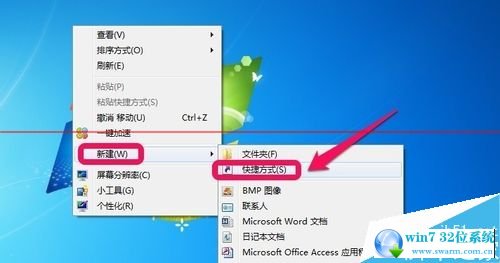
2、我们直接输入关机的命令!c:windowssystem32shutdown.exe -s大家注意这个地方中间有个空格哦!大家可以直接复制这个命令使用!
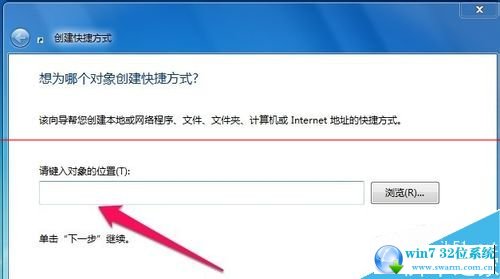
3、输入好命令后我们点击下一步按钮!
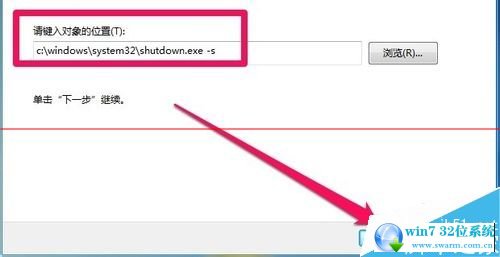
4、我们这时候输入快捷方式的名称,根据自己需要设置即可!然后点击完成!
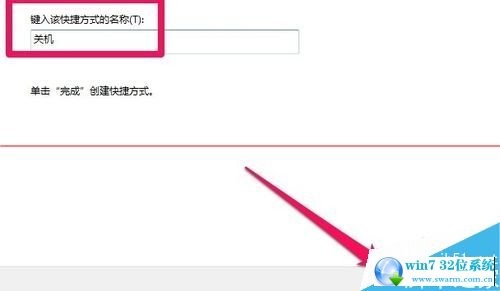
5、大家可以看到我们桌面上已经有关机的快捷方式了!当然这时候我们也可以改快捷方式的名称哦!

6、当然如果你认为默认的快捷方式图标不好看的话,我们还可以设置一个自己喜欢的图标!我们在快捷方式上单击鼠标右键,然后选择属性打开,然后点击更改图标,选择一个喜欢的图标确定!
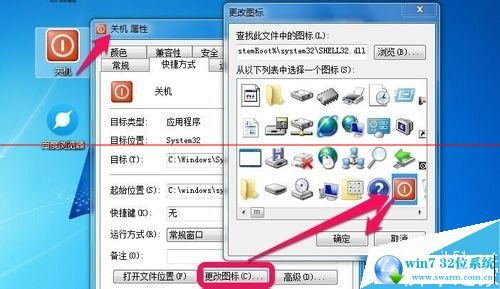
7、大家现在点击自己设置的关机命令快捷方式试试吧!是不是有点自己的小成就感觉呢!嘻嘻!

看完这篇关于win7 ghost系统桌面创建关机快捷方式的操作方法的教程,小伙伴们都学会了吗?希望这个小小的经验能够帮助大家不再烦恼!
 番茄花园 Ghost Win7 64位纯净版 v2019.06
番茄花园 Ghost Win7 64位纯净版 v2019.06 电脑公司 Ghost Win7 32位纯净版下载 v2019.03
电脑公司 Ghost Win7 32位纯净版下载 v2019.03